Redhat6 网卡设置 IP地址及主机名配置
1:临时修改:
1.1:修改IP地址
#ifconfig eth0 192.168.1.10 network 192.168.1.0
1.2:修改网关地址
# route add default gw 192.168.1.1 dev eth0
1.3:修改DNS
# echo "nameserver 8.8.8.8" >> /etc/resolv.conf
注:一旦重启网卡或者重启服务器,除了DNS的操作其他均会被还原
2:永久性修改:
2.1:修改IP地址
修改/etc/sysconfig/network-scripts/ifcfg-eth0文件,如果有多张网卡,则修改相应的网卡
# vi /etc/sysconfig/network-scripts/ifcfg-eth0
DEVICE=eth0#网卡对应的设备别名
BOOTPROTO=static#网卡获得ip地址的方式(默认为dhcp,表示自动获取)
HWADDR=00:0C:29:34:F3:AA #网卡MAC地址(物理地址,可以不写)
IPADDR=192.168.1.10#IP地址
NETWORK=192.168.1.0#网络地址(也可写网络掩码)
ONBOOT=yes#系统启动时是否激活此设备
2.2:修改网关地址
修改/etc/sysconfig/network文件
# vi /etc/sysconfig/network
NETWORKING=yes #表示系统是否使用网络,no表示不能使用网络
HOSTNAME=redhat6 #设置本机的主机名,要和/etc/hosts中设置的主机名相同
GATEWAY=192.168.1.1 #设置网关的IP地址
2.3:修改DNS
修改/etc/resolv.conf文件
# vi /etc/resolv.conf
nameserver 8.8.8.8 #google域名服务器
nameserver 114.144.114.114 #国内域名服务器
2.4:重启网卡
# service network restart
Shutting down interface eth0: [ OK ]
Shutting down loopback interface: [ OK ]
Bringing up loopback interface: [ OK ]
Bringing up interface eth0: [ OK
这个时候,系统就可以正常的上网了
3:修改主机名
#vi /etc/sysconfig/network
HOSTNAME=LVS1
#vi /etc/hosts(添加dns解析如下)
192.168.1.10 LVS1
#reboot(或者hostname LVS1)
本文转自shangshanyang51CTO博客,原文链接:/qqran/1950498 ,如需转载请自行联系原作者